练习 - 使用交付计划跟踪依赖关系
Tailspin 团队之前注意到,交付计划中的某些卡片附带 ![]() 绿色图标或
绿色图标或 ![]() 红色图标。 你将了解这些图标如何展示工作项之间的依赖关系,以及如何解决依赖关系问题。
红色图标。 你将了解这些图标如何展示工作项之间的依赖关系,以及如何解决依赖关系问题。
团队使用 Predecessor/Successor 链接类型在多个工作项之间创建了依赖项。 他们已创建的链接会自动显示在他们创建的交付计划中。 现在,他们需要查看这些依赖项并解决存在问题的任何依赖项。
为此,请执行以下操作:
- 查看依赖项的交付计划。
- 确定具有依赖项问题的工作项。
- 解决存在问题的依赖项。
查看具有依赖项的工作项
团队在打开交付计划时注意到的第一件事是链接图标出现。 带有 ![]() 绿色图标的卡片表示没有依赖项问题。 带有
绿色图标的卡片表示没有依赖项问题。 带有 ![]() 红色图标的卡片表示有一个或多个依赖项问题。
红色图标的卡片表示有一个或多个依赖项问题。
当前一个工作项被安排在后继工作项之后完成时,会出现依赖关系问题。
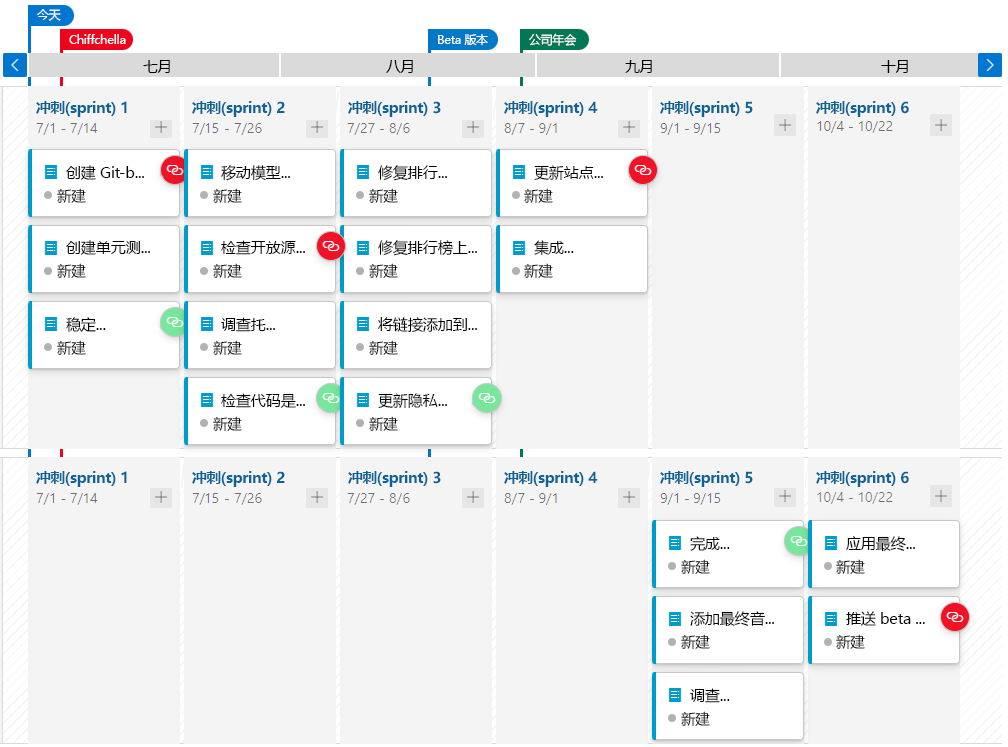
查看链接工作项和依赖项的线
要查看在依赖项中共享的工作项,请选择附带图标的卡片。 在这里,我们选择“更新隐私策略”卡片。
此时会显示一个链接,指示参与依赖项的工作项。 在本例中,它突出显示引擎团队的“完整社区交互培训”工作项。 箭头指示依赖项的方向,黑线强调没有问题。
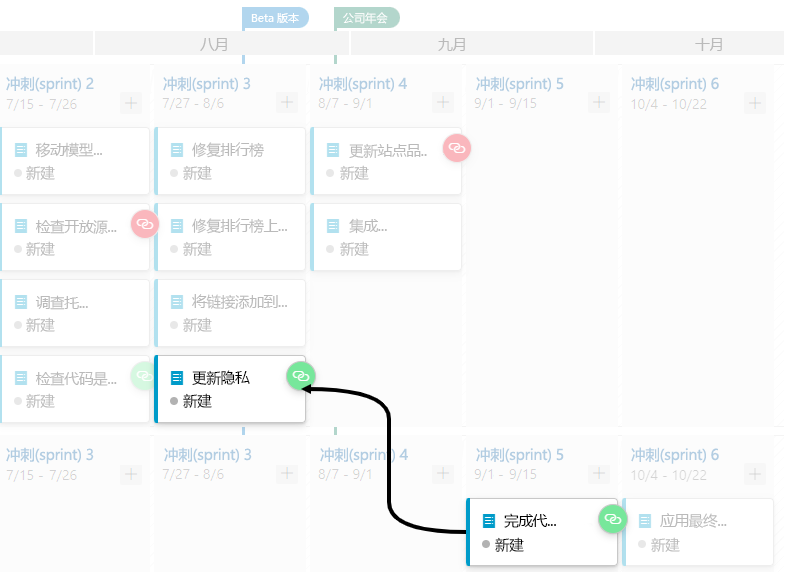
要取消依赖项线,请选择该卡片或视图中的任意位置。
现在,选择一张有问题的卡片。 接下来我们选择“更新站点品牌打造”。 为引擎团队定义的“推送 beta”项目的链接显示了一个问题。 红线指示存在问题,箭头指示“推送 beta”项目计划在“更新站点品牌打造”之后完成,这取决于它首先完成。
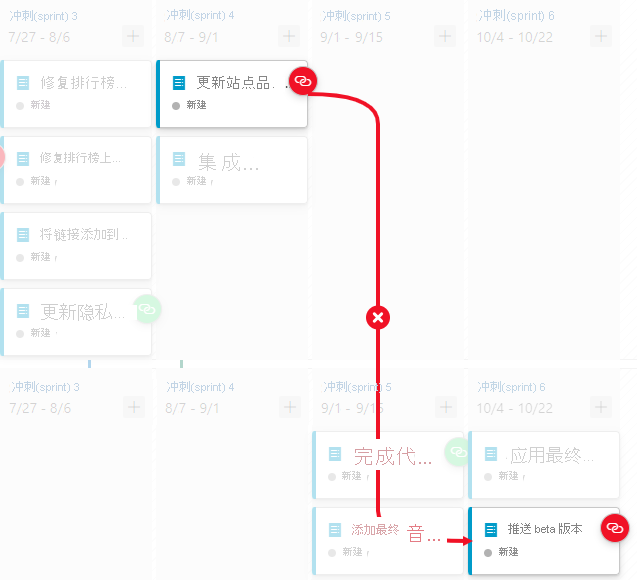
打开依赖项对话框
要查看“推送 beta”工作项的详细信息,请选择卡片的图标以打开“依赖项”对话框。 第一个依赖项表示“更新站点品牌打造”工作项要求先完成“推送 beta”工作的问题。 列出的第二个依赖项显示没有问题。
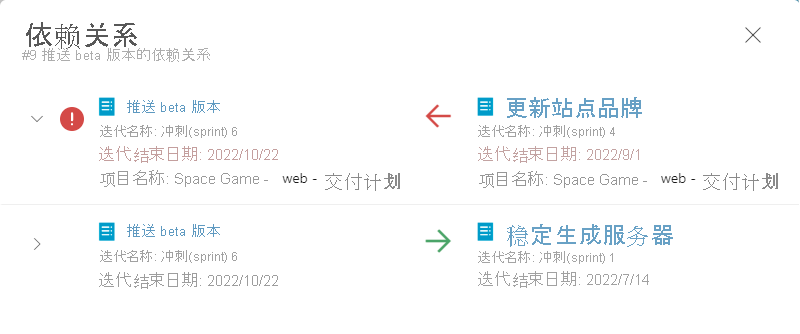
解决存在问题的依赖项
团队决定更改完成所选工作项以解决依赖项问题的顺序。 它们执行下列操作:
Web 团队:
- 将“创建基于 Git 的工作流”卡片从“Sprint 1”拖动到“Sprint 2”。
- 将“检查开放源代码的漏洞和许可条款”卡片从“Sprint 2”拖动到“Sprint 1”。
- 将“更新站点品牌打造”卡片从“Sprint 4”拖动到“Sprint 6”。
引擎团队:
- 将“推送 beta”卡片从“Sprint 6”拖动到“Sprint 5”。
提示
如果图标未按预期更新,请按 Ctrl+F5 以刷新浏览器。
完成这些更改后,团队将看到所有依赖项问题都已解决。
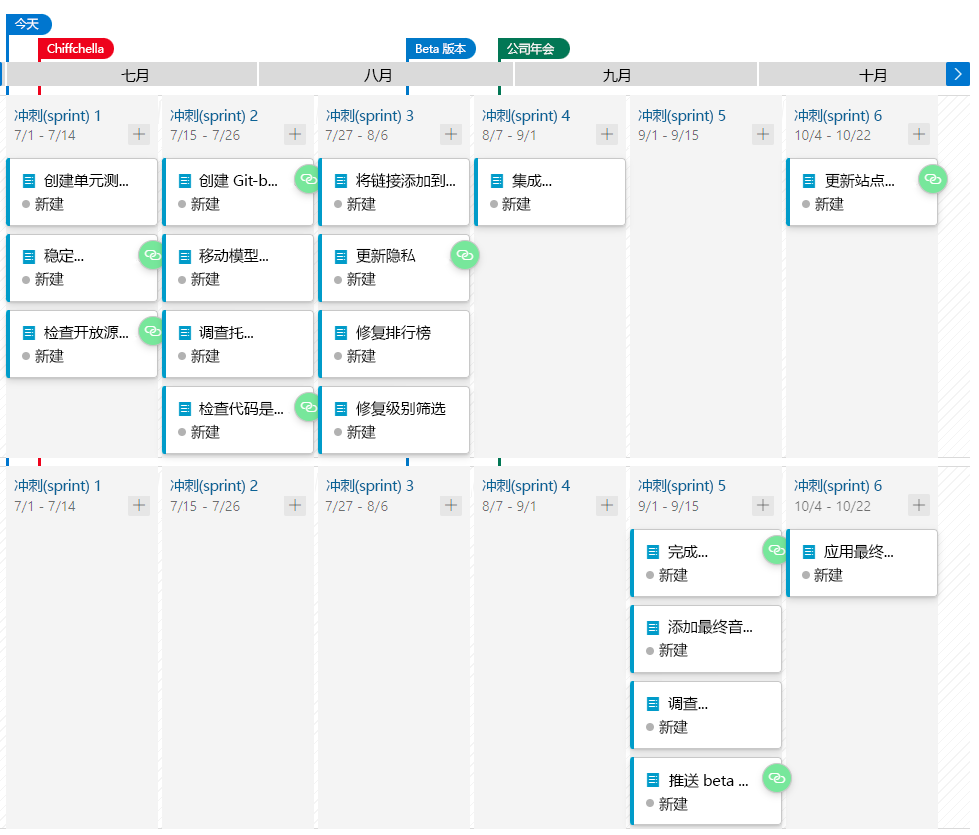
你刚完成了一些有意义的工作,这些工作会对组织带来有意义的影响。 管理人员会相信工作将顺利进行,不会出现可预见的延迟。 现在,团队将始终保持高效工作,而不是等待依赖项交付。 当然,情况可能随着环境变化而变化,但至少现在每个人知道在哪里可以了解最新动态。